




ТТК — это глобальная российская телекоммуникационная компания, насчитывающая с 2021 года два миллиона абонентов. Это второй по величине провайдер РФ, который продолжает расширять свои границы. У большинства пользователей, обслуживающихся у ТТК, возникают вопросы: как настроить роутер ттк после сброса настроек; как зайти в настройки роутера ттк.
Подключить домашний интернет в Таганроге Спарк ТТК
Для обслуживания у ТТК нужно предварительно оставить заявку. Обратная связь осуществляется по контактным номерам, указанным на официальном сайте коммуникационной компании. Для обеспечения домашней беспроводной сети используется роутер, приобретенный или взятый в аренду у самой компании.
Обратите внимание, не все модели роутеров имеет поддержку ТТК.
Однако об этом поговорим позднее.
Правильная настройка ТТК для роутера
В качестве примера настройки послужит D-Link DIR-300NRU. На производстве роутеров каждому оборудованию присваивается уникальный идентификатор — MAC-адрес. Если к сети раньше был подключен компьютер, следует клонировать MAC-адрес сетевой карты ПК, чтобы присвоить его роутеру. Если для вас это невыполнимо, сообщите техническому отделу MAC-адрес для привязки нового оборудования (указывается на этикетке роутера).
Определяем параметры соединения
Как узнать тип соединения-подключения к сети, куда зайти, что смотреть, MAC-адрес и другие полезные данные. Здесь более подробно >>> Информация по типам соединения
При использовании типа соединения PPTP указывается ряд значений: IP адрес; адрес шлюза и VPN сервера (толком не отличаются друг от друга, например, 10.10.8.1); имя пользователя и пароль; адреса DNS.
Как ттк настроить роутер зайти в админ-панель? Вся информация для ввода данных указана в рабочем наряде (при условии, что используется PPTP).
Подключение к компьютеру и настройка
В WAN/Ethernet порт роутера подключается провод ТТК.

Схема подключения роутера к компьютеру
ПК подключается по кабелю от LAN порта маршрутизатора (используется патч-корд).

Настройка интернета от ТТК для Wi-Fi роутера на примере Asus RT N12 за 5 минут
Патч-корд с коннектором RJ45
Пока не подключайте оборудование к электросети. Сначала настраиваем ПК:
- Перейдите в «Сетевые настройки». Нажмите комбинацию Win + R

- В появившемся окне вводим ncpa.cpl жмём Ok

- Находим значок Ethernet, нажимаем на значок правой кнопкой мыши и “Cвойства”

- В открытом окне находим «Протокол интернета версии TCP/IPv4», выделяем и нажимаем «Свойства». Выбираем автоматический режим получения настроек. Затем после сохранения подключаем роутер к электросети.
- Разбор настройки и установки драйвера Сетевого адаптера, раздел «Сетевые подключения»
Обратите внимание! Роутеры, которые приобретались не в магазине, следует сбрасывать до заводских. Процедура выполняется просто: на задней стороне маршрутизатора нажимаем на углубленную кнопку. Задерживаем нажатие на протяжение 10 секунд, пока все индикаторы не загорятся.

Кнопка reset на роутере. Сброс роутера: кнопка утоплена, нажмите её тонким предметом и удерживайте 10-15 секунд.
Неисправность оборудования
Самостоятельно выявить проблему в домашнем оборудовании без специального оборудования сложно.
На базовом уровне можно:
- Перезагрузить роутер, компьютер и смартфон;
- Отключить и снова включить сеть на устройстве;
- Проверить работоспособность сетевой карты и драйверов в диспетчере задач.
Если интернет проведен в квартиру по кабелю, рекомендуется просмотреть его на физическую целостность. Иногда отсутствие интернета вызвано физическим повреждением или обрывом кабеля.
Самая серьезная поломка – неисправность сетевой карты. Обычно ее заменяют на новую, подходящую по характеристикам к оборудованию пользователя. Сломанный роутер проще отследить, чем сетевую карту. Достаточно подключить кабель интернета напрямую к компьютеру. Если сеть появится, проблема была в роутере.
Пошаговая настройка
Настроить роутер под ТТК не сложно, ибо принцип настройки везде стандартный (за исключением некоторых специфических моделей): открываем браузер; в адресной строке прописываем адрес админ-панели — 192.168.0.1. или 192.168.1.1

адресная строка браузера
После загрузки веб-интерфейса возникнет форма входа, где необходимо указать логин и пароль, чтобы попасть в окно опций. Рекомендуется изменить пароль с первым входом. Указываете новое значение и сохраняетесь.
Открывается окно быстрой настройки, где выбираем «настроить вручную». Переходим по вкладкам: Сеть — WAN и нажимаем кнопку «Добавить». В новой вкладке выбираем тип соединения — PPTP + Static IP. Далее прописываем настройки и отмечаем ряд опций:
- При необходимости клонируем MAC-адрес компьютера.
- Указываем логин и пароль (потребуется подтверждение пароля).
- О.
- Прописываем IP, маску подсети, шлюз и DNS.
- При просмотре IPTV отмечаем пункт IGMP.
- Адрес VPN аналогичен адресу шлюзу.
Сохраняем введенные данные и отмеченные настройки. Обратите внимание, точка шлюза по умолчанию должна находится в строчке «PPTP». Ожидаем подключения к сети.
Как включить беспроводную сеть
Роутеры D-Link настраиваются следующим образом:
- Переходим в категорию Wi-Fi и выбираем «Общие настройки».
- Напротив пункта «Включить» должна стоять галочка.
- В основных настройках задаем название беспроводной сети и пароль для доступа.
- Определяем выбор страны и канала (второй пункт в большинстве случае сохраняется в автоматическом режиме).
- Для пункта «Режим» оставляем значение «mixed».
- Введенные данные и выбранные опции станут активными после сохранения и перезагрузки маршрутизатора.
Подключение и настройка интерактивного телевидения
Итак, как говорилось выше, подключение интерактивного телевидения может осуществляться тремя различными способами.
Рассмотрим каждый из них.
- Установка с помощью роутера на сегодняшний день распространено больше сем другие способы. Для того чтобы подключить систему через данное устройство следует выполнить несколько несложных действий:
- протянуть кабель от распределительной коробки и собственно самой приставке;
- подсоединить кабель к прибору;
- подключить приставку к телевизору с помощью специального разъема;
- включить роутер в сеть;
- спрятать оставшийся кабель таким образом, чтобы его случайно не повредили.
Если специалист все сделал правильно, то буквально сразу после включения телевизора абонент получит доступ к каналам от ТТК. Нужно сказать, что сейчас многие пользователи проводят процедуру подключения даже без участия мастера.
- Подключение с помощью системы Wi-Fi. Подключение этим способом потребует от пользователя покупки специального беспроводного адаптера. Он служит обычно для того чтобы люди могли свободно пользоваться интернетом на территории всей квартиры или дома. После того как адаптер куплен его нужно подключить к приставке которую обеспечивает провайдер.Что касается настроек, то в этом случае они устанавливаются автоматически. Все что нужно владельцу квартиры это возможно прибегнуть к стандартным настройкам. Такая методика подключения телевидения лучше всего подойдет тем людям, которые не готовы тянуть кабеля по всему дому. При этом пользователям нужно понимать, что далеко не все адаптеры подходят для работы с интерактивным телевещанием. Поэтому перед покупкой стоит проконсультироваться по этому вопросу у специалистов.
- Подключение с помощью PLC-адаптера. Для этого подключения абоненту понадобиться приобрести специальный прибор (PLC-адаптера). Оно выполняет специфическую роль в процессе соединения всех проводов и создания общей сети. Если говорить о положительных качествах этого способа, то стоит отметить что он позволяет подключать к системе одновременно несколько устройств. Это чрезвычайно удобно, особенно если у вас большая квартира или дом.
Установка и подключение Wi-Fi маршрутизатора
Выберите оптимальное место для установки оборудования. Желательно, чтобы оно находилось в центре квартиры, обеспечивая равномерное покрытие помещения сигналом сети Wi-Fi. Не размещайте роутер возле других приборов, работающих на частоте 2.4 ГГц. Рекомендуется закрепить устройство как можно выше на стене, направив антенны вертикально. Такое расположение поможет улучшить приём Wi-Fi в помещении.
Подключите кабель ТрансТелеКом ко входу «WAN/Internet». При правильном соединении коннектор RJ-45 издаст щелчок и надёжно зафиксируется в разъёме. Аналогичную операцию выполните для оставшихся входов, имеющих маркировку «LAN». Через них подключаются домашние устройства, которые выходят в Интернет через кабель UTP. Не забудьте включить блок питания роутера в розетку переменного тока.
Для загрузки устройства потребуется несколько секунд.

Обратите внимание! Wi-Fi роутер можно приобрести у компании ТТК. Также доступны варианты покупки с рассрочкой платежа на 12 и 36 месяцев.
Телефон горячей линии ТТК
Пользователи могут позвонить на единый телефон горячей линии: 8 (800) 775 0 775.

В компании позаботились о гражданах и позволили избежать платы за звонки. Дозвониться, возможно, бесплатно из любого региона.
Если хотите выяснить горячий номер телефона региональных представительств, «точек» продаж, ознакомьтесь со сведениями в подразделе «Контакты».
Неисправная приставка
Данное направление считается распространенным. Она может выйти из строя или зависать при использовании. На это влияют некоторые факторы, среды которых стоит отметить:
- Старое программное обеспечение. Каждый пользователь должен следить за прошивкой и при необходимости вовремя производить обновление. В противном случае спустя некоторое время функционал приставку будет не доступен для работы. Если выполнить перезагрузку устройства, система одновременно проверит, имеются ли новшества, требующие установки. Новая прошивка разбудит оборудование и снова предоставит качественное телевизионное вещание. Еще один способ избавиться от такой проблемы – отсоединить провод, отключив сам роутер. Спустя временной отрезок вновь включить. Это позволяет избавиться от первоначального зависания. Не работает ТВ Ростелеком и по причине неправильно установленного обновления. Тогда можно привести все к заводским, а потом уже начать обновлять заново.
- Сломана приставка. Когда советы не принесли результата, следует рассмотреть вариант выхода из строя оборудования, особенно если ему уже несколько лет. Самостоятельно ничего предпринимать не стоит, а лучше обратиться к специалистам сервисного центра.
- Перезагрузка сети. Начинает рассыпаться картинка, и сама приставка работает не корректно. Выключаются другие девайсы, подключенные к сети, а также прекратить скачивание файлов, если такое выполняется.
- Проблема с проводом. На экране телевизора появляется запись «Нет адреса IP». Это указывает на повреждение провода на определенном участке. Если визуально не определяется такая поломка, можно подсоединить другой, действительно работающий. Может окисляться и кабельный коннектор, что требует замены запчасти.

Настройка сети в веб-интерфейсе роутера
Для подключения роутера его необходимо настроить на соединение с вашим персональным компьютером, ноутбуком или планшетом. Эти манипуляции можно выделить в несколько последовательных шагов:
- Открываем любой браузер и вводим IP, указанный на упаковке роутера или во вкладыше.
- В появившиеся поля авторизации вводим логин и пароль, также указанные на упаковке или во вкладыше роутера.
- В левом навигационном меню выбираем раздел «Сеть» и подраздел «WAN». Отыскиваем в выпадающем списке вариант «PPPoE» или «PPPoE Россия/PPPoE Russia».
- В открывшиеся поля вводим данные из договора абонента ТТК: логин PPPoE и пароль.
- Сохраняем параметры.
Если роутер планируется использовать для доступа к Интернету через Wi-Fi, на этапе настройки его в веб-интерфейсе рекомендуется изменить и название/пароль через меню с названием «Беспроводной режим» или его аналогах.
Настройка сети в веб-интерфейсе роутера
Прежде всего, уточните данные, используемые для входа в панель управления маршрутизатором. Вам понадобятся:
- IP-адрес веб-интерфейса;
- Логин;
- Стандартный пароль.
Зачастую их можно найти на самом устройстве, повернув его нижней стороной. Также можно проверить инструкцию или поискать вкладыш с нужной информацией в комплекте поставки. Открыть веб-интерфейс можно в любом браузере. Для этого введите найденный IP в навигационной строке и перейдите на этот адрес. В окне авторизации укажите имя пользователя и пароль.
Перейдите в раздел «Сеть -> WAN», используя навигационное меню с левой стороны. Выберите вариант «PPPoE/Россия PPPoE» в первом выпадающем списке. На странице появятся новые поля для ввода данных. Найдите ваш договор с провайдером ТрансТелеКом. В нём указан логин PPPoE и пароль, применяемый для подключения.
Не перепутайте эту информацию с данными учётной записи администратора устройства, которые вы ввели ранее. Сохраните новые параметры и перезагрузите маршрутизатор.
Совет! После настройки WAN-соединения также рекомендуется изменить параметры сети Wi-Fi. На устройствах TP-Link это действие производится через меню «Беспроводной режим».
Итак, в этой инструкции был описан порядок действий, позволяющий подключиться к интернет-провайдеру ТТК. Рассмотрены оба возможных варианта: прямое соединение с компьютером и подключение Интернета ТрансТелеКом через Wi-Fi маршрутизатор. Для примера использовалась бюджетная модель оборудования — TP-Link TL-WR741N. Другие устройства этого производителя настраиваются по аналогичной схеме. Алгоритм изменения параметров WAN на маршрутизаторах других производителей можно уточнить в их заводских инструкциях.
Изменять ли MAC-адрес?
По умолчанию ТТК предоставляют доступ к Интернету через LAN-кабель для подключения к компьютеру. Использование роутера не запрещено, в некоторых регионах провайдер даже может предоставить оборудование в аренду. Но при переходе с прямого подключения на использование маршрутизатора, и при самостоятельной настройке роутера могут возникнуть проблемы.
Существует два способа их решения:
- «клонировать» MAC-адрес компьютера и присвоить его роутеру;
- позвонить в техподдержку ТТК и сообщить оператору MAC-адрес роутера, попросив вписать его на замену предыдущему.
Считается, что изменение MAC-адреса невозможно, но чаще всего оборудование считает приоритетным назначенное программно значение адреса, поэтому при необходимости его можно сделать подходящим.
Настоящий MAC-адрес устройства указан на его корпусе, на роутерах эти данные обычно расположены в нижней части или на специальной наклейке. Для смены MAC-адреса достаточно войти в веб-интерфейс роутера и вручную вписать туда необходимые данные или выбрать меню «Использовать MAC-адрес компьютера».
Как войти в веб-интерфейс роутера рассмотрим ниже.
Подключение роутера — настройка компьютера.
Используя инструкцию к роутеру производим его подключение:
- втыкаем приложенный блок питания в розетку переменного тока и соединяем его с роутером;
- вставляем кабель Ethernet с коннектором RJ-45 в порт с надписью «WAN/Internet»;
- подсоединяем остальные устройства, требующие проводного подключения, к свободным портам или оставляем их незанятыми, если используем Wi-Fi.
Светодиоды на роутере начнут сигнализировать о его готовности к эксплуатации в соответствии с инструкцией.
Источник: shop-tv-goods.ru
Тарифы ТТК на интернет

Компания TansTeleCom на данный момент является одной из ведущих компаний, которая предоставляет общественности возможность подключения к Интернету в Российской Федерации. Специалисты предоставляют доступ к персональной учетной записи TTК, каждому новому абоненту. На данный момент проложено более 76 тысяч километров волоконно-оптических линий связи, общая мощность которых превышает 3,4 Тбит / с.
Магистраль ТТК ведет широкомасштабное сотрудничество и реализацию ее сетей в других странах, поэтому на данный момент она имеет связи практически со всеми соседствующими с Россией странами.
Домашний интернет
Что такое домашний интернет? Это услуга, доступная общественности для доступа к всемирной паутине. Благодаря высокой скорости можно получить не только высокое качество, обеспечивающее стабильную видео- и голосовую связь, но и возможность загрузки больших файлов с высокой скоростью. Тарифы на домашний Интернет ТТК отличаются гибкостью, прозрачностью и доступностью.
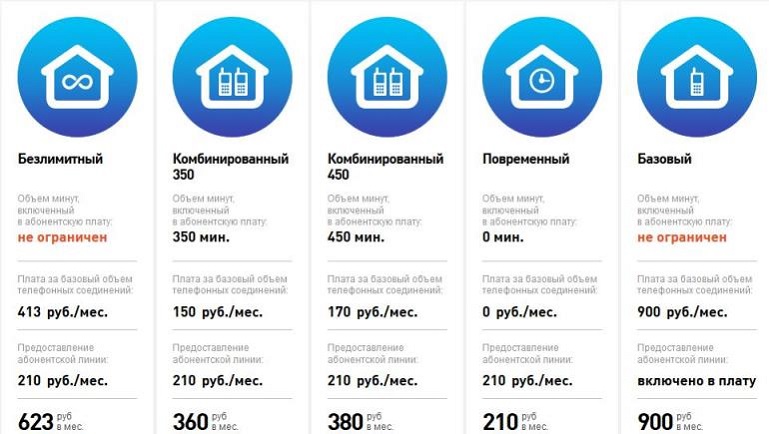
Кроме того, провайдер интернет-услуг TTK служит персональной основой, поэтому Интернет от компании имеет ряд преимуществ, учитывая, что тарифы TTK-Интернета намного ниже, есть и другие преимущества, в том числе:
- Скорость соединения постоянно и стабильна.
- ТТК тарифы для интернет и телевидения возможны не только для предприятий, но и для обычных граждан.
- Качество связи самого высокого уровня.
- Благодаря высокому «пингу» очень удобно играть в онлайн-развлечения.
Тарифы
Компания предоставляет ТТК персональный доступ в Интернет со скоростью до 100 Мбит / с. Все текущие тарифы TTK для Интернета в 2018 году являются высокоскоростными. Ставка по каждому из тарифов соответствует тому, что изначально было изложено и указано в контракте. Ограничений трафика нет.
Некоторые тарифы на TTK для интернет-2018 также подразумевают наличие Wi-Fi-маршрутизатора в комплекте. Независимо от выбранного тарифа, вы всегда можете приобрести маршрутизатор отдельно в компании, если он не включен в пакет. И вы можете купить маршрутизатор в рассрочку, что будет очень удобным вариантом.
Важная информация! Необходимо понимать, что для каждого региона или даже города есть свои тарифные планы и предложения, которые можно найти на официальном сайте компании.

Как подключить тариф в своем городе?
Помимо интернет-услуг, компания также предоставляет услуги телефонии, интерактивное и цифровое телевидение.
Соединение доступно практически во всех крупных городах, чтобы проверить, подключен ли ваш город в список, просто зайдите на официальный сайт myttk.ru и посмотрите в соответствующем разделе весь список городов России, обслуживающих ТТК.
Вы можете оставить запрос на подключение не только через Интернет, но и по телефону 8 (914) 318-65-56. Оператор предоставит всю интересующую информацию, и в ближайшем будущем интернет-ТТК уже будет у вас дома.
Кроме того, если у абонента или потенциального клиента компании есть какие-либо трудности или вопросы, вы всегда можете связаться круглосуточно с 8 (800) 775-0-775.
Полезная информация:
Горячая линия интернет-провайдера ТТК: 8-(800)-775-07-75 (круглосуточно, звонок по России бесплатный).
Центральный офис ТТК: +7-(495)-784-66-70.
Источник: lkmyttk.ru
Создать подключение ттк. Подключение и настройка интернета ттк. Как подключить домашний интернет от ТТК
Транстелеком – достаточно новый провайдер, быстро занявший лидирующие позиции среди предприятий, обеспечивающих доступ ко всемирной сети. Она гарантирует высокую скорость отклика, устойчивый сигнал, без обрывов связи. Принимая решение подключить домашний интернет от ТТК, достаточно кликнуть https://ttk-internet.info/ . На сайте можно изучить условия сотрудничества, оставить заявку.

ТТК: как подключить интернет
Планируя сотрудничество с компанией Транстелеком, стоит проверить наличие сети провайдера в доме, офисе пользователя. Чтобы уточнить информацию, необходимо в специальной графе указать дом, улицу, кликнуть по кнопке «Проверить». Информацию можно уточнить и по телефону, указанному на сайте.

Далее, уточните тип соединения, который он предлагает в вашем доме. Если это оптоволоконная линия, можете соглашаться. Если предлагается ADSL-сеть, учтите, что скорость отклика будет совсем небольшой, а видео файлы, изображения будут открываться очень медленно. Скачать музыку, кино будет проблемно.
Транстелеком предлагает несколько вариантов подключения к сети:
- Прямое — предполагает непосредственное соединение устройства пользователя с сетевым кабелем. В таком случае коннектор интегрируется с сетевым разъемом.
- Использование маршрутизатор — сетевой шнур подключается к роутеру, который раздает интернет всем пользователям домашней сети с помощью Wi-Fi.
- Доступ через роутер может обеспечивать не только беспроводную раздачу интернета локальным пользователям, но и посредством кабеля.
- ADSL-подключение — производится посредством телефонной линии при помощи модема. Поскольку такое соединение обеспечивает очень низкую скорость отклика, его используют очень редко.
Из вышеперечисленных видов наибольшей востребованностью пользуется прямое подключение или доступ через Wi-Fi соединение. Выбирая интернет для дома, стоит учесть, что зачастую компания обеспечивает прямое подключение сети, не требующее дополнительного оборудования.
Когда в домашней сети предполагается наличие нескольких пользователей или заказчик хочет иметь доступ в систему с различных устройств, используется маршрутизатор. Минусом такого решения может стать серьезное падение мощности сети при одновременной работе нескольких устройств. Также провайдеры рекомендуют защитить доступ сложным паролем, поскольку радиус действия роутера не ограничивается стенами одной квартиры.
Подключение к ADSL-сети производится при помощи модема и сплиттера, который отделяет телефонный сигнал от высокочастотных импульсов интернета. К устройству подключается и телефон, и модем. Последний подключается непосредственно к компьютеру. Говорить об использовании роутерапри таком решении сложно, поскольку мощность сигнала и так минимальна.
Планируя сотрудничество с компанией Транстелеком, пользователь получает нижеперечисленные возможности:
- Раздача интернет через оптоволоконное соединение или ADSL-сеть.
- Разнообразие тарифных планов, позволяющее подобрать оптимальный набор услуг.
- Возможность аренды роутера, получение рассрочки на приобретение модема.
- Круглосуточная поддержка пользователей, финансовая, техническая консультация.
- Наличие, ночного ускорения, родительского контроля.
Выбирая Транстелеком в качество провайдера, пользователь может рассчитывать на стабильность сигнала, отличную скорость отклика.

Как подключить ТТК
Определившись с вариантом подключения, стоит разобраться со стоимостью услуг. Выбирая тариф, учтите, что он будет зависеть от нескольких параметров:
- места подключения;
- скорости работы сети;
- наличия дополнительных опций.
Разобраться во всех нюансах, связанных с подключением провайдера ТТК легко на нашем сайте. Здесь вас ожидает:
- актуальные сведения;
- акционные предложения, доступные новым и существующим абонентам;
- круглосуточная поддержка.
Данные доступны круглосуточно, предоставляются бесплатно. Определившись с параметрами сотрудничества легко моментально отправить запрос на подключение. В качестве дополнительных услуг пользователь получает кабельное телевидение, реальный IP.
Тариф «По вкусу» + WiFi роутер :
Абонентская плата с 1го по 12й месяц составляет 310 руб/мес, с 13го месяца – 360 руб/мес.;
Wi-Fi роутер предоставляется в комплекте на условиях рассрочки на 36 месяцев; его цена уже включена в тариф. Возможно подключения без Wi-Fi роутера, цена за тариф остается прежней.
Тарифы «По вкусу» + Интерактивное ТВ :
Абонентская плата без изменений на все время пользование тарифом;
Предоставляется в рассрочку либо можно приобрести сразу.
Для подключения Интерактивного телевидения требуется ТВ-приставка. Возможна покупка сразу или в рассрочку. Условия рассрочки указаны в Списке телеканалов у соответствующего тарифа.
Подключение бесплатное (в некоторых регионах плата за подключение 1 руб. — уточняйте у оператора при оформлении заявки)
Необходимо пополнить лицевой счет на минимум 1 абонентскую плату (+ рассрочка оборудования, если заказано) в течении 3-х суток после фактического подключения. Если не произойдет пополнения в указанный срок, тариф может быть переведен на базовый.
Если Вы работаете на нескольких персональных устройствах (компьютерах, ноутбуках, планшетах и т.п.), то каждому из них необходимо обеспечить доступ к сети Интернет. Или у Вас нет возможности провести провода по всей квартире. Тогда лучшим выходом из такой ситуации будет приобрести и настроить роутер ттк.
С Wi-Fi роутером Вы сможете объединить все используемые устройства (компьютер, ноутбук и др.) в единую локальную сеть и обеспечите доступ к интернету из любой точки помещения. Для этих целей можно использовать любую подходящую модель роутера , например, ZyXEL , Asus , D-Link . Выбирайте модель исходя из своих потребностей, площади помещения в котором планируете работать и мощности роутера соответственно. По возможности выбирайте место для роутера на одинаковом расстоянии от всех комнат, чтобы обеспечить зону доступа во всех точках помещения. В этой будет описано, как подключить и настроить роутер DIR-300 (DIR-400) для сети ттк.
Как настроить роутер ттк
Перед тем, как начинать подключать и настраивать роутер, нужно проверить, что соединение с интернетом есть (открываются страницы в браузере) и оно стабильно. Если соединение пропадает, или его вообще нет, то необходимо обратиться к провайдеру.
Если соединение работает нормально, то откройте коробку с роутером и достаньте все содержимое (роутер, кабель Ethernet, блок питания). Один разъем кабеля подключите к одному из четырех портов LAN (они расположены на задней панели роутера). Второй разъем кабеля подключите к сетевой плате компьютера. Найдите на роутере порт WAN (отличается по цвету и над ним написано WAN) и вставьте в него Ethernet кабель, проведенный в Вашу квартиру провайдером. Когда все подключено, можно подать питание на роутер, вставив штекер от блока питания в специальное гнездо роутера.

Теперь Вам необходимо правильно настроить сетевой адаптер компьютера:
Windows XP

Windows 7


При использовании сети ttk, настройка роутера выполняется при протоколе соединения «Russia PPTP». Для настройки роутера Вам необходимо запустить любой интернет браузер и набрать в адресной строке адрес роутера. Для роутеров DIR-300 и DIR-400 ip-адрес имеет значение 192.168.0.1. Когда Вы введете адрес и нажмете на , появится окно доступа к WEB интерфейсу роутера. Для успешной авторизации необходимо только прописать в поле User Name имя – admin. Следующе
Если вы обладатель интернета от компании ТТК, то в городских компьютерных салонах вам, возможно, предлагали роутер TP-Link WR741ND для организации доступа в глобальную сеть по Wi-Fi. Данный маршрутизатор входит в список рекомендуемого оборудования для использования в сетях ТТК (найти эту информацию можно на офсайте компании, если поискать). Однако, внятного мануала по настройке в коробке с оборудованием не прилагается, а на том же портале о настройке не сказано ни слова, поэтому чтобы не платить 200 рублей, а именно столько стоит вызов специалиста для минутной, как мы убедимся ниже, настройки вашего новоиспеченного друга с антенной, мы буквально в двух скринах покажем, как легко можно поднять сетку самостоятельно и без особых усилий головного мозга.
Роутеры Tp-link работают под своей собственной операционной системой, наподобие продукции компании MikroTik — mikrotik.spb.ru . Для входа в веб-интерфейс роутера используем адрес 192.168.0.1. Для сведения: В русскоязычной версии мануала нам предлагают ввести 192.168.1.1, но как показывает моя практика адрес всё же с нулём в третьем октете .

В появившихся настройках в типе WAN-подключения выбираем PPPoE / Россия PPPoE , остальные настройки не меняем. В строках имени пользователя и пароле прописываем, соответственно, ваши данные для подключения к ТТК — ваш логин (обычно начинается с буквы r) и пароль. После чего нажимайте кнопку «Соединить» , страница обновится пару раз и при успешном подключении появится слово «Соединено» , после чего можете жмякать на «Сохранить» :
Далее переходим в настройки беспроводного соединения. На первой вкладке «Настройки беспроводного режима» меняйте только название сети (SSID) на то, которое вам больше всего нравится или на то, которое очень не понравится вашим соседям. После манипуляций с именем нажимайте «Сохранить», после чего появится сообщение, что настройки вступят в силу после перезагрузки маршрутизатора, что, впринципе, нам и так ясно.

Далее переходим в «Защиту беспроводного режима», где выберем тип шифрования для наших вай-фай волн. Советую не заморачиться и поставить обычный WPA-Personal/ WPA-PSK с типом шифрования AES. Не забудем, что минимальное значение строки пароль составляет 8 символов.
Источник: wisemotors.ru